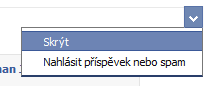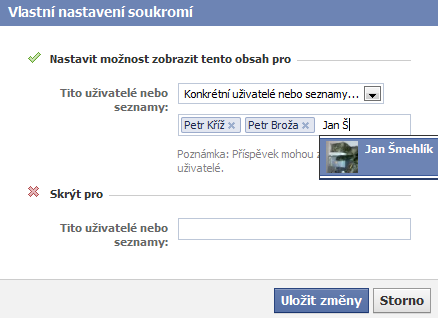Vkládání příspěvku
Před publikováním statusu, fotografie nebo jiného obsahu máte vždy možnost nastavit, kdo všechno jej uvidí. Vedle tlačítka Přidat příspěvek se nachází tlačítko s šipkou, pomocí něhož zobrazíte nabídku s nastavením viditelnosti. Můžete příspěvek označit jako Veřejný (pak jej uvidí všichni) nebo zvolit, aby jej viděli jen Přátelé nebo lidé z předem zvolených kruhů (například rodina nebo kolegové v práci). Klepnutím na možnost Vlastní nastavení zobrazíte dialog, ve kterém velmi jednoduše nastavíte, kterým konkrétním lidem se příspěvek zobrazí, či naopak nezobrazí.
Nastavení soukromí
Abyste měli váš obsah pod kontrolou, měli byste věnovat pozornost také dalším nastavením v oblasti soukromí. Klepněte na šipku v pravém horním roku a z nabídky zvolte Nastavení soukromí. V části Timeline a označování klepněte na odkaz Upravit nastavení a v následujícím dialogu podrobně nastavte, jak bude fungovat váš profil a označování vaší osoby ostatními uživateli. Doporučujeme u všech položek zvolit možnost Přátelé a u kontrol možnost Zap. Vše potvrďte tlačítkem Hotovo.
Vzhledem k tomu, že v minulosti fungovalo nastavení viditelnosti příspěvků jinak, doporučujeme omezit viditelnost starších statusů, které jste publikovali dříve. Na stránce Nastavení soukromí klepněte na odkaz Správa viditelnosti dřívějších příspěvků a následně na tlačítko Omezit staré příspěvky.
Nastavení odběrů
Veřejně známé nebo vlivné osobnosti si zpravidla nepřidávají všechny neznámé osoby mezi své přátelé, umožňují jim však odebírat příspěvky, které při publikaci označí jako veřejné. Tyto tzv. odběry jim pak umožňují snadnou komunikaci s širokou veřejností.
Stačí si zobrazit profilovou stránku příslušného uživatele a ihned poznáte, zda odběry nabízí, či nikoli (odběry si musí daná osoba aktivovat). Pokud ano, zobrazuje se vedle tlačítka Přidat do přátel také tlačítko Přihlásit odběr. Klepnutím na něj automaticky přihlásíte odebírání všech statusů a obsahů, které příslušná osoba zveřejní.
Po aktivaci odběrů se tlačítko změní na Odběr přihlášen. Pokud na něj klepněte a v nabídce zvolíte možnost Nastavení, můžete si přizpůsobit, jaký konkrétní obsah (zda vše, nebo například jen komentáře) budete od této osoby odebírat. Ve stejné nabídce je možné odběr také kdykoliv odhlásit, a to klepnutím na možnost Odhlásit odběr.
Skryjte otravné přátele
Určitě jste se již také setkali s lidmi, kteří Facebook doslova zahlcují svými statusy, fotografiemi, komentáři a dalšími aktivitami. Pokud máte mezi přáteli takových lidí více, nemusí to být vždy nepříjemné, zvláště pokud se s příslušnou osobou příliš nestýkáte a přidali jste si ji „pouze z povinnosti“. Navíc se může stát, že v záplavě jejich příspěvků přehlédnete pro vás relevantní informace.
Ne vždy je vhodné řešit tuto situaci odebráním z přátel, protože nevíte, jak si to daná osoba vyloží. Facebook naštěstí nabízí možnost skrývání veškerého obsahu konkrétní osoby. U kteréhokoliv příspěvku, který se vám od dané osoby na zdi zobrazí, klepněte na malou šipku a z nabídky poté zvolte Skrýt. Následně klepněte na odkaz Změnit aktualizace, které dostáváte od uživatele (…) a v nabídce pak vyberte možnost Odhlásit odběr (případně ručně nastavte, který typ obsahu odebírat chcete a které nikoli). Od této chvíle se již obsah o tohoto člověka zobrazovat nebude, přestože zůstane mezi vašimi přáteli.